AVI करने के लिए कैसे छोटे फ़ाइलें
ऑडियो वीडियो इनपुट (भी रूप में AVI) एक फ़ाइल स्वरूप गीतों और वीडियो क्लिप्स संग्रहीत करने के लिए प्रयोग किया जाता है। AVI वीडियो की गुणवत्ता में बहुत अच्छा है, लेकिन फ़ाइल हमेशा हार्ड ड्राइव अंतरिक्ष के एक बहुत लेता है। यदि आप पीसी पर इन वीडियो फ़ाइलों को संग्रहीत या उन्हें एक गोली या smartphone पर देखने के लिए चाहते हैं, तो आप वास्तव में AVI फ़ाइलें छोटे करने के लिए की जरूरत है।
आप आसानी से AVI फ़ाइलें छोटा बनाने में मदद करने के लिए, Wondershare वीडियो कनवर्टर (वीडियो कनवर्टर मैक के लिए) निश्चित रूप से क्या आप की जरूरत है। सहज ज्ञान युक्त उपयोगकर्ता इंटरफ़ेस के लिए धन्यवाद, यह वास्तव में आसान करने के लिए उपयोग, है भले ही आप वीडियो प्रसंस्करण के लिए नया कर रहे हैं। इसके अलावा, आप iPad, आइपॉड, iPhone, PSP सोनी, Xbox 360, smartphones (Android फोन सहित), गोलियाँ, और मल्टीमीडिया खिलाड़ी के लिए पहले से तैयार presets में से एक चुन सकते हैं। अब नीचे तीन आसान चरणों के साथ छोटे AVI करने के लिए कैसे जानने के लिए सरल निर्देशों का पालन करें:
1 आपके वीडियो फ़ाइलें आयात करें
स्थापित करने और इस वीडियो कनवर्टर चलाएँ। तब फ़ाइल जोड़ें संवाद विंडो खोलने के लिए प्रोग्राम इंटरफ़ेस के केंद्र में "फाइलें जोड़ें" बटन पर क्लिक करें। एक या एक से अधिक वीडियो फ़ाइलें चुनें और 'खोलें' क्लिक करें। या आप सीधे खींचें और प्रोग्राम के लिए आपकी फ़ाइलें ड्रॉप कर सकते हैं।
2 AVI फ़ाइलें छोटे करने के लिए वीडियो सेटिंग समायोजित करें
तब कार्यक्रम के निचले सही कोने में 'सेटिंग्स' बटन क्लिक करें। में पॉप अप विंडो, आप मैन्युअल रूप से ड्रॉप-डाउन सूची में से चुनने के लिए स्तंभ के पास वाला तीर क्लिक करके आउटपुट पैरामीटर समायोजित कर सकते हैं। सूचना है कि आकार और गुणवत्ता के आउटपुट वीडियो बिटरेट मान द्वारा निर्धारित कर रहे हैं: उच्च बिटरेट, बेहतर गुणवत्ता और बड़ा वीडियो का फ़ाइल आकार। यदि आप चलचित्र फ़ाइल का आकार कम करने के लिए चाहते हैं, तो आप इसकी बिटरेट कमी करने की जरूरत है।
तुम AVI छोटा बनाने में मदद करने के लिए तुरंत, आप "छोटे आकार" विकल्प चुन सकते हैं। तो प्रोग्राम स्वचालित रूप से AVI का आकार कम हो जाएगा।

वीडियो सेटिंग्स समायोजित करने के बाद, ठीक मारा और आप वापस मुख्य इंटरफ़ेस करने के लिए जाना होगा। तब आप ध्यान दें सकता है कि वीडियो का आकार छोटा करने के लिए मूल एक की तुलना में बन जाता है।
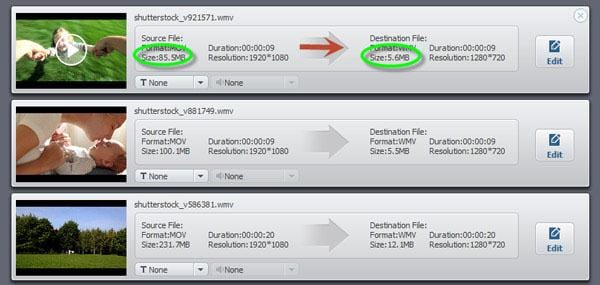
3 नया AVI वीडियो सहेजें
फिर आप या तो मूल वीडियो प्रारूप रखने या यह प्रारूप छवि प्राथमिक विंडो के दाईं ओर पर क्लिक करके किसी अन्य स्वरूप में कनवर्ट कर सकते हैं। वीडियो रूपांतरण की प्रक्रिया शुरू करने के लिए, 'बदलें' बटन निचले सही कोने में क्लिक करें। कनवर्ज़न पूरा होने के बाद, 'फ़ोल्डर खोलें' बटन क्लिक करें और परिवर्तित वीडियो वाले फ़ोल्डर खुल जाएगा।
यहाँ संक्षिप्त ट्यूटोरियल वीडियो है।
संबंधित लेख
उत्पाद से संबंधित सवाल? बोलो हमारे सहायता टीम को सीधे >>



